Quando si prova a usare la Rimozione sicura dell’hardware in Windows prima di estrarre una chiavetta USB o un altro dispositivo di memorizzazione esterno può capitare di veder comparire l’errore “Dispositivo attualmente in uso. Chiudere tutti i programmi o le finestre che potrebbero utilizzare il dispositivo e riprovare“.
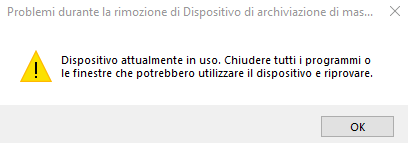
Una problematica simile si presenta quando ci si accingesse a sovrascrivere il contenuto dell’unità USB con un’utilità come Rufus che consente di rendere avviabile un supporto esterno e permetterne il caricamento del contenuto all’accensione o al riavvio del PC (si pensi alla procedura di installazione di Windows, Linux o di un qualunque strumento di boot per la manutenzione del sistema).
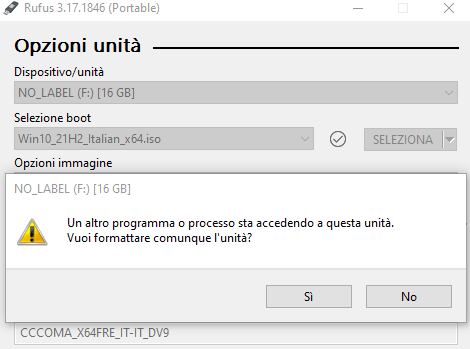
Rufus ad esempio mostra il messaggio Un altro programma o processo sta accedendo a questa unità. Cliccando su Sì, diversamente dalla funzione Rimozione sicura dell’hardware integrata in Windows, Rufus mostra il nome dell’applicazione o dei programmi che stanno attivamente usando il supporto USB.
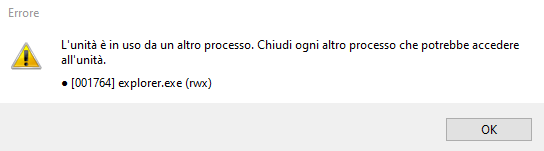
L’avviso esposto da Rufus indica in prima posizione l’identificativo numerico del processo che sta usando l’unità USB (PID). Il PID si trova anche nel Task Manager (CTRL+MAIUSC+ESC) cliccando su Più dettagli, sulla scheda Dettagli quindi facendo riferimento alla colonna omonima.
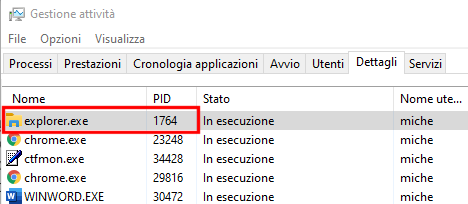
L’indicazione rwx indica che il processo dal nome specificato sta usando i permessi più ampi (lettura, scrittura, esecuzione di programmi) per interagire con il contenuto dell’unità USB esterna.
Nell’esempio viene citato explorer.exe semplicemente perché avevamo avviato un trasferimento dati sulla chiavetta USB collegata con il PC.
Come capire quale programma blocca l’unità USB
Se si utilizza un programma come Rufus per sovrascrivere il contenuto di un’unità di memorizzazione esterna come abbiamo visto è facile ottenere una chiara indicazione sul processo che sta bloccando il supporto USB. Come fare a capire cosa tiene in ostaggio l’unità USB in tutte le altre situazioni?
La modalità più semplice consiste nel fare riferimento al Registro degli eventi di Windows e alla funzione Rimozione sicura dell’hardware già vista in precedenza.
Sì perché se all’atto della rimozione del supporto USB Rimozione sicura dell’hardware non specifica cosa sta bloccando l’unità, è possibile risalirvi attingendo alle informazioni contenute nel Registro degli utenti.
Quando la rimozione sicura dell’hardware fallisce, infatti, Windows annota la situazione anomala e tiene traccia del programma che blocca l’unità esterna.
Dopo aver cliccato sull’icona dell’unità USB nella traybar di Windows, accanto all’orologio di sistema, selezionate Rimozione sicura dell’hardware. Dopo la comparsa del messaggio d’errore Dispositivo attualmente in uso provate a premere la combinazione di tasti Windows+X e a selezionare Windows PowerShell in Windows 10 oppure Terminale Windows in Windows 11.
Il comando riportato di seguito permette di cercare gli ultimi 50 eventi relativi ai processi in esecuzione che hanno determinato il blocco dell’unità USB:
Anche in questo caso l’identificativo del processo (PID) permette di individuare che cosa sta bloccando l’unità esterna.
In alternativa si può utilizzare il seguente comando:
Chi volesse utilizzare un programma dotato di interfaccia grafica può ricorrere all’ottima utilità gratuita Process Explorer sviluppata da Microsoft.
Dopo aver avviato l’utilità basta cliccare sul menu Find quindi scegliere Find Handle or DLL (si può anche premere la combinazione di tasti CTRL+F).
Nel campo Handle or DLL substring si deve digitare la lettera identificativa di unità corrispondente alla chiavetta USB o al supporto esterno che risulta bloccato da uno o più processi in esecuzione. La lettera identificativa dell’unità si può leggere nella finestra Questo PC.
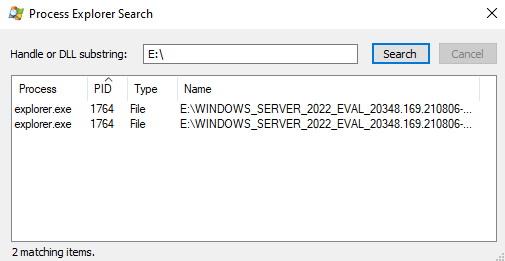
Process Explorer mostrerà non soltanto l’elenco dei processi (con i PID corrispondenti) che stanno bloccando l’unità ma anche i nomi dei file sui quali sono in corso operazioni di lettura o scrittura.
Suggeriamo anche la lettura del nostro articolo in cui vediamo quanto è sicuro salvare i dati in una chiavetta USB.
/https://www.ilsoftware.it/app/uploads/2023/05/img_23832.jpg)
/https://www.ilsoftware.it/app/uploads/2025/06/windows-10-11-perdita-400-milioni-utenti.jpg)
/https://www.ilsoftware.it/app/uploads/2025/06/windows-11-25H2-uscita.jpg)
/https://www.ilsoftware.it/app/uploads/2025/06/confronto-prestazioni-windows-10-windows-11.jpg)
/https://www.ilsoftware.it/app/uploads/2025/06/aggiornamento-windows-11-KB5060829.jpg)